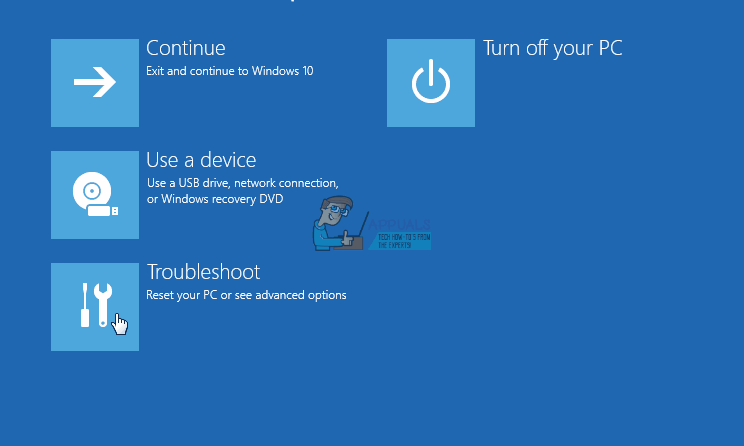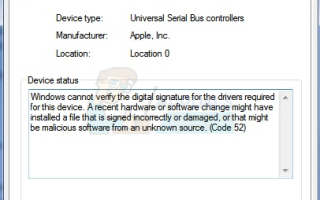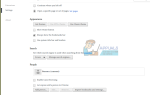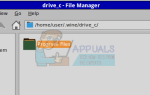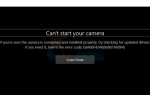ошибка Код 52 либо в диспетчере устройств, либо DXDiag сообщает, что Windows не может проверить цифровую подпись для драйверов для конкретного устройства. Вы не сможете установить драйверы для устройства, и оно может перестать работать.
Эта проблема возникает для многих пользователей, особенно в Windows 7. Нет явной основной причины ошибки, но некоторые пользователи начали видеть ее после установки определенного обновления, и обновление было другим, то есть некоторые из них возможно, вызвало проблему. Это в основном указывает на сбой драйвера, и Microsoft рекомендовала бы либо запустить средство устранения неполадок, либо обновить драйверы вручную.
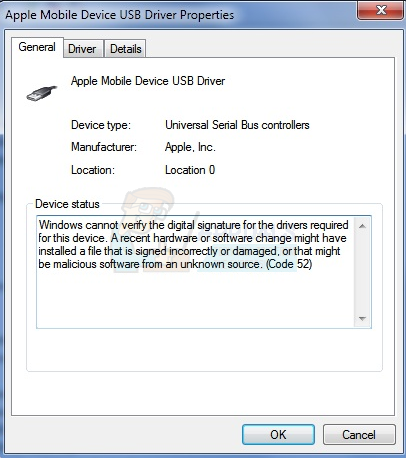
Однако, если у вас когда-либо были другие проблемы с драйверами, вы будете знать, что вышеупомянутые решения редко работают, но, к счастью, у нас есть несколько других вещей, которые вы можете сделать, которые помогут вам решить проблему, и они были подтверждены работать для ряда пользователей с этой проблемой. Первый метод универсален и поможет практически любому устройству с этой проблемой, наряду со вторым, а последний и последний метод — это проблема с драйверами USB. Посмотрите, какой из них лучше всего подходит для вашей ситуации, и продолжайте.
Способ 1. Удалите записи «Верхний фильтр USB» и «Нижний фильтр» (применяется только в том случае, если проблемными устройствами являются драйверы USB)
Существуют две записи реестра, известные как UpperFilters и LowerFilters, которые могут вызывать такого рода проблемы, и часто их удаление является способом их решения. Однако обратите внимание, что редактирование реестра может вызвать много проблем, если оно выполнено неправильно, поэтому проверьте дважды, прежде чем переходить к каждому шагу метода.
- Нажмите одновременно Windows а также р клавиши на вашей клавиатуре. Введите смерзаться в диалоговом окне «Выполнить» и нажмите «Если вы получите приглашение UAC, принять это.
- в Редактор реестра, использовать панель навигации слева перейти к следующей папке:
HKEY_LOCAL_MACHINE \ SYSTEM \ CurrentControlSet \ Control \ Class \ {36FC9E60-C465-11CF-8056-444553540000}
- Найти UpperFilters а также LowerFilters Выберите один из редактировать В меню верхней панели инструментов выберите удалять и нажмите ХОРОШО. Повторите процесс для другого значения.
- Закрой Редактор реестра а также перезагружать твой компьютер.
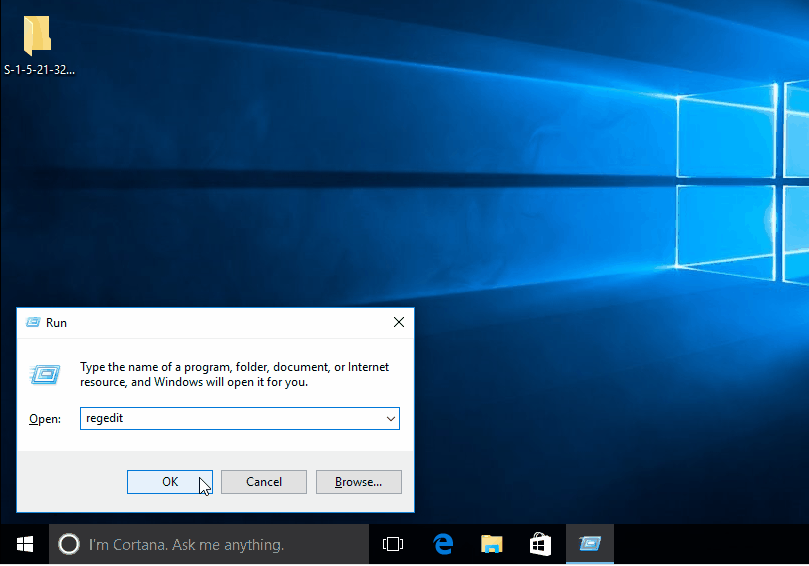
На данный момент у вас есть три возможных решения вашей проблемы. Однако не каждый из них может быть использован во всех ситуациях, поэтому рекомендуется прочитать все из них и посмотреть, какой из них лучше всего подходит для вашей ситуации. Затем используйте его для решения проблемы с кодом 52.
Способ 2. Использование командной строки с повышенными привилегиями для отключения проверки целостности
Эта проблема появляется, когда Windows пытается проверить цифровую подпись и целостность устройства, и отключение этого параметра может позволить установить драйверы для него. Шаги следующие:
- нажмите Windows нажмите на клавиатуре и введите Щелкните правой кнопкой мыши результат и выберите Запустить от имени администратора.
- в Командная строка, введите следующие команды и нажмите Войти на клавиатуре после каждого их выполнения:
bcdedit -set loadoptions DDISABLE_INTEGRITY_CHECKS
bcdedit -set TESTSIGNING ON
- Если вы получили приглашение UAC, нажмите YES / ALLOW / OK
Если это не работает, есть другой набор команд, которые вы можете использовать. Выполните шаг 1 метода, чтобы открыть Командная строка, и на шаге 2 замените вышеупомянутые команды следующими:
bcdedit / deletevalue loadoptions
bcdedit -set TESTSIGNING OFF
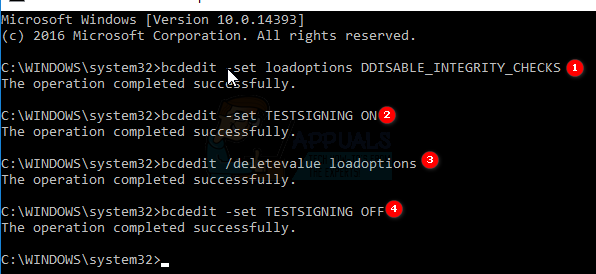
В этот момент вы не должны получать ошибку Code 52, но если это так, переходите к следующему способу.
Способ 3. Отключите проверку подписи драйверов только из расширенных параметров загрузки (Windows 8 и 10)
Этот метод позволит вам отключить проверку подписи драйверов перед загрузкой Windows, что позволит вам устанавливать драйверы для проблемных устройств без проверки подписей в Windows.
- Перед запуском Windows несколько раз нажмите F8 или же сдвиг а также F8 на клавиатуре, чтобы получить доступ к Расширенные параметры загрузки. Если это не помогло, запустите вашу систему и прервите процесс, перезапустив его с помощью кнопки питания 3 или более раз, пока вы не перейдете в расширенное меню.
- Нажмите Выбрать вариант -> Расширенные настройки -> Настройки запуска -> Запустить снова. После перезагрузки системы выберите вариант 7.

- Когда Windows загружается, вы можете попробовать обновить драйверы из диспетчера устройств. Для этого необходимо выполнить следующие шаги, и вы должны повторить их для каждого проблемного устройства, по одному.
- Нажмите одновременно Windows а также р клавиши на вашей клавиатуре. в Бежать диалог, введите devmgmt.ЦКМ, и ударил Войти.
- в Диспетчер устройств, найти проблемное устройство. Вы узнаете это по желтый восклицательный знак рядом с его названием.
- Щелкните правой кнопкой мыши устройство и выберите Обновление программного обеспечения драйвера. Следуйте указаниям мастера, пока драйвер не будет установлен, и перезагружать ваше устройство при необходимости.
- Повторите этот процесс для каждого устройства, рядом с которым вы видите восклицательный знак.